 Agenda
Agenda
Ce groupe d'option permet de paramétrer l'affichage dans le module Agenda
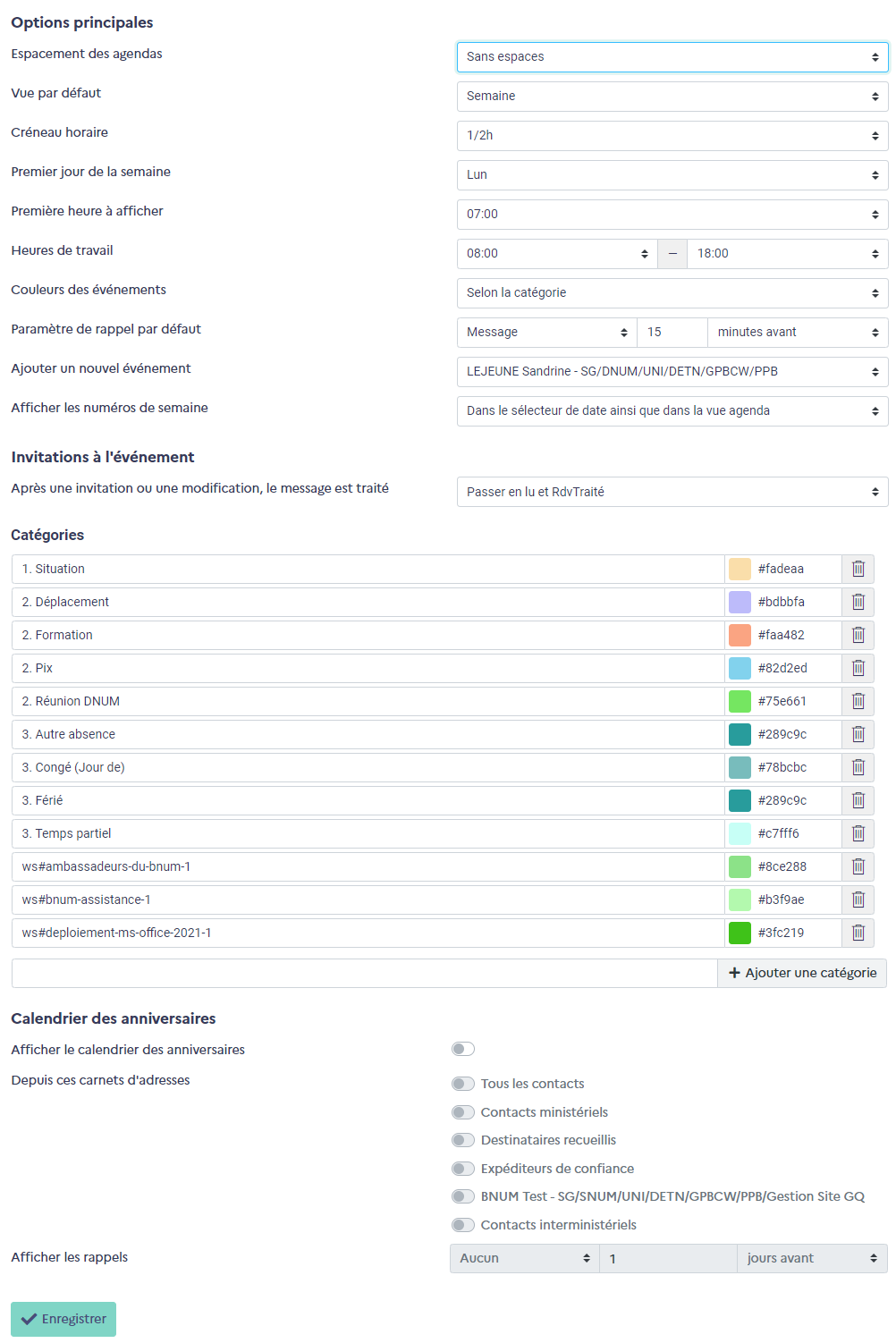
Options principales
Espacement des agendas
Ce choix modifie l'espacement entre les différents agendas si vous affichez des agendas que l'on vous partage en plus du votre.
Vue par défaut
Ce choix permet de définir la vue que vous souhaitez retrouver lorsque vous accédez à votre agenda.
Créneau horaire
Ce choix permet de définir le découpage de vos créneaux horaires dans l'affichage de l'agenda pour les vues à la journée ou à la semaine.
Premier jour de la semaine
Ce choix permet de définir le premier jour affiché sur les écrans des semaines et des mois
Première heure à afficher
Ce choix permet de définir la première heure affichée sur les écrans des jours et des semaines, ce qui permet de ne pas "polluer" l'affichage avec les heures en général non travaillées
Heures de travail
Ce choix permet de définir la plage de travail journalière, elle sera mise en valeur dans les affichages à la journée ou à la semaine
Couleurs des événements
Ce choix vous permet de choisir la manière d'afficher les événements selon la couleur de l'agenda et/ou celle correspondant à leur catégorie :
- Selon l'agenda : Tous les évènements sont de la couleur de l'agenda
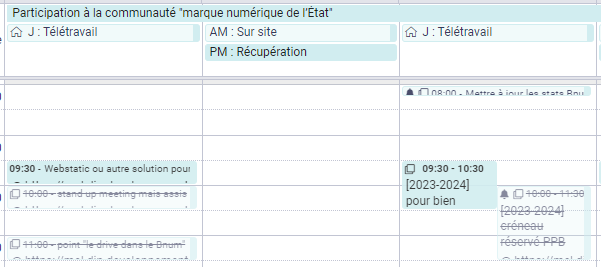
- Selon la catégorie : Tous les évènements sont de la couleur de la catégorie affectée à chaque évènement
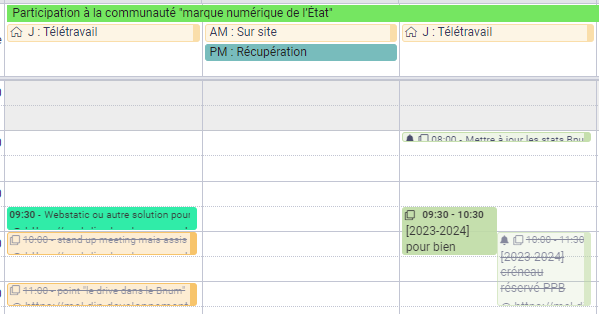
- Agenda en contour, Catégorie en contenu : Tous les évènements sont de la couleur de la catégorie affectée à chaque évènement avec une bordure de la couleur de l'agenda
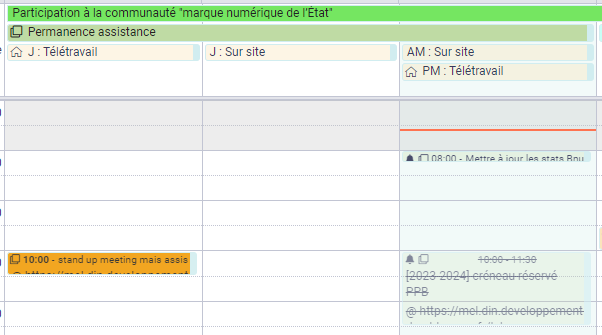
- Catégorie en contour, Agenda en contenu : Tous les évènements sont de la couleur de l'agenda avec une bordure de la couleur de la catégorie affectée à chaque évènement
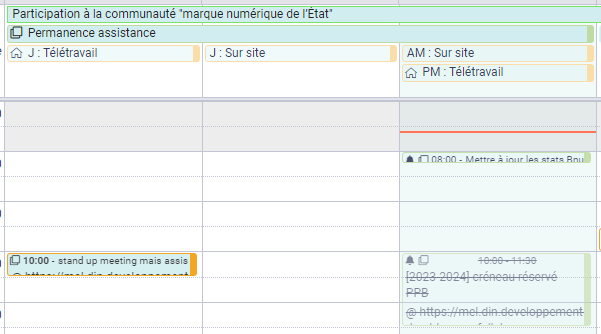
Paramètre de rappel par défaut
Lors de la création d'un événement, la zone "Rappel" contiendra par défaut cette valeur :
- Aucun : pas de rappel par défaut,
- Message (+valeur +minutes/heures/jours +avant/après) : définition du moment de rappel par défaut.
Ce choix peut-être modifié lors de la création d'un évènement.
Ajouter un nouvel événement
Vous devez sélectionnez le calendrier dans lequel se créé les évènements "automatiques" (lorsque vous acceptez une invitation, répondez à un sondage ...) dans une liste déroulante présentant les agendas dans lesquels vous avez le droit d'écrire Par défaut c'est l'agenda de votre BALI qui est proposé
Afficher les numéros de semaine
Ce choix permet de définir l'affichage du numéro de semaine :
- Jamais,
- Seulement dans le sélecteur de date (situé en bas de la colonne agenda)
- Dans le sélecteur de date ainsi que dans la vue Agenda.Agenda.
Invitations à l'événement
Ce choix vous permet de définie l'action que vous souhaitez appliquer après avoir accepté (ou modifier, ou refuser ...) une invitation depuis un courriel :
- Ne rien faire : le courriel reste présent et aucune action ne lui ai appliquée,
- Déplacer dans la corbeille : le courriel reste donc disponible dans la corbeille tant que vous ne la videz pas,
- Supprimer ce message : le message ne sera plus affiché du tout
- Marquer comme supprimer : le message sera marquer et supprimer 7 jours plus tard,
- Déplacer vers + choix d'un dossier de votre BAL : le courriel est déplacé dans le dossier de votre choix,
- Passer en lu et RdvTraité : le courriel est marqué comme lu et l'étiquette système "RdvTraité" est possitionnée.
Catégories
Cette liste contient :
- vos propres catégories pour marquer vos événements et les repérer plus facilement dans votre agenda.
- des catégories créées lorsque vous rejoignez un espace de travail afin de marquer correctement les évènements rattachés aux espaces, leur nom est automatique ws#identifiantdel'espace, leur couleur est celle de l'espace.
Créer une nouvelle étiquette
Dans la zone de saisie en dessous de la liste, saisir le nom d'une catégorie puis cliquer sur Ajouter une catégorie. Vous pouvez ensuite sélectionner la couleur voulue en choisissant dans la palette des couleurs alors accessible ou en saisissant le code hexa de votre couleur.
Modifier une catégorie
Vous pouvez :
- Cliquer dans la zone du nom de la catégorie et saisir le nouveau nom
- Cliquer dans la zone code hexa de la couleur et saisir le nouveau code hexa
- Cliquer sur le carré coloré et choisir une nouvelle couleur de la palette
Après avoir enregistré vos modifications, vous pouvez :
- Accéder au module Agenda depuis la barre de navigation
- Rafraichir la page depuis le centre de notification
- Tous les évènements ayant une catégorie modifiée sont mis à jour
Supprimer une catégorie
Sélectionner une catégorie dans la liste des catégorie proposée et cliquer sur le bouton en forme de poubelle au bout de la ligne
Lors de la suppression d'une catégorie de la liste, le module Agenda après rafraîchissement de la page :
- Remet les évènement ayant cette catégorie dans la couleur de base
- efface l'indication du nom de cette catégorie
Catégories rattachées aux espaces
Pour le bon fonctionnement des espaces de travail, il ne faut pas supprimer les étiquettes lisés à ces espaces car elles permettent la visualisation depuis un espace de travail de l'agenda de l'espace.
Calendrier des anniversaires
Avec cette fonctionnalité, vous pouvez afficher l'anniversaire de vos contacts lorsque la date est renseignée dans leur fiche et gérer un rappel.
Vous n'avez pas trouvé votre réponse, vous avez une remarque ...
N'hésitez pas à venir en parler avec nous dans le salon de discussion #Bnum-infos